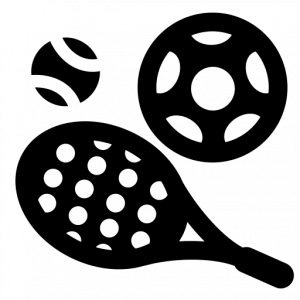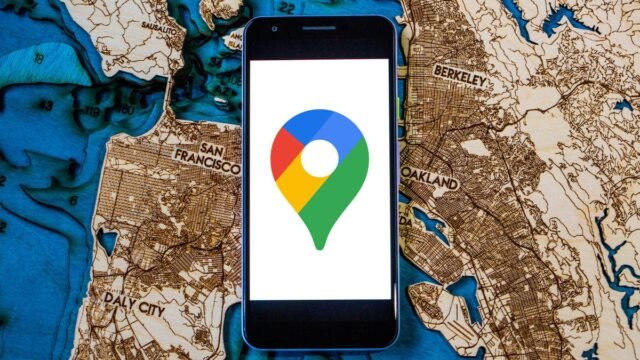Wybierasz się na wakacje? Znajomość wszystkich szczegółów Google Maps może oznaczać różnicę między dotarciem do hotelu na czas a zmarnowaniem cennych godzin po złym zjeździe gdzieś.
Chociaż Google Maps nie pomoże Ci uniknąć korków, istnieje wiele sposobów, aby ułatwić sobie podróż, od szybkiego poruszania się po lotnisku po korzystanie z aplikacji Maps offline. Sprawdź poniżej niektóre z najlepszych funkcji aplikacji dla podróżnych.
Więcej porad dotyczących podróżyTutaj są najlepszy czas na zakup biletów lotniczych. Ponadto przedstawiamy najlepsze karty kredytowe do podróży i najlepsze karty kredytowe linii lotniczych.
Ta historia jest częścią 12 dni wskazówekpomagając Ci w maksymalnym wykorzystaniu technologii, domu i zdrowia w okresie świątecznym.
1. Łatwe poruszanie się po lotniskach i dworcach kolejowych
Poruszaj się po lotniskach dzięki Mapom.
Jeśli chcesz szybko znaleźć sklep w głównym centrum handlowym lub węźle transportu publicznego, Mapy Google mają taką opcję Informator przewodnik po wszystkich lotniskach, centrach handlowych i stacjach przesiadkowych. Może się przydać, gdy biegasz po lotnisku, próbując znaleźć miejsce do jedzenia lub kupujesz pamiątkę na ostatnią chwilę przed odlotem.
Przewodnik poinformuje Cię o godzinach pracy danego miejsca docelowego i na którym piętrze się ono znajduje. Możesz wyszukiwać restauracje, sklepy, salony i parkingi.

Zobacz: Najpierw przyjrzyjmy się technologii samodzielnej kontroli TSA (w VR!)
2. Zanim się tam wybierzesz, sprawdź, jak bardzo zatłoczona jest dana atrakcja
Aby zobaczyć, jak bardzo zajęta jest dana lokalizacja, sprawdź Narzędzie do pomiaru obłożenia w Mapach Google. Możesz już wyszukiwać lokalizację, np. firmę, aby zobaczyć wykres pokazujący, jak bardzo jest zatłoczona w czasie rzeczywistym. Ale funkcja o nazwie Busy Area pozwala zobaczyć, kiedy całe obszary mapy są zatłoczone ludźmi.
Aby skorzystać z tej funkcji, otwórz aplikację Mapy Google na urządzeniu z Androidem lub iPhonie (albo w przeglądarce internetowej na komputerze) i przewiń mapę, aby znaleźć ogólny obszar, np. centrum miasta, promenadę nad rzeką lub pobliskie urocze miasteczko. Informacje o zajętości będą teraz automatycznie wyświetlane na mapie, więc nie musisz specjalnie szukać miejsca, aby zobaczyć, jak bardzo jest zatłoczone. Mapy Google mogą wyświetlać komunikat na przykład „Zajęty obszar”, a po kliknięciu, aby uzyskać więcej szczegółów, może pojawić się na przykład komunikat „Tak zajęty, jak tylko się da” lub „Niezbyt zajęty”.
Możesz jednak także wyszukać interesującą Cię lokalizację i przewinąć w dół, aby zobaczyć godziny szczytu i poza szczytem.
3. Zobacz wszystkie swoje rezerwacje na Mapach Google
Mapy Google nie tylko zaplanują Twoją podróż, ale także szybko pokażą Ci rezerwacje lotów, hoteli, wypożyczalni samochodów i restauracji, dzięki czemu nie będziesz musiał przeszukiwać poczty e-mail w celu znalezienia godziny zameldowania i numeru potwierdzenia.
Aby zobaczyć nadchodzące rezerwacje, po prostu wyszukaj „moje rezerwacje” w polu wyszukiwania Map Google i zobacz listę swoich rezerwacji. Mapy pobierają te informacje z Twoich e-maili w Gmailu. Możesz także wybrać element, aby wyświetlić więcej informacji o rezerwacji, w tym datę i lokalizację.
4. Dokonaj rezerwacji w restauracji bez dzwonienia
Planowanie kolacji w dużej grupie może być kłopotliwe, zwłaszcza gdy wybierasz się w ruchliwym czasie. Mapy Google mogą pomóc Ci w rezerwacji lunchu lub kolacji. Oto jak.
1. Brak map, brak czapki Restauracje Kliknij przycisk u góry mapy, aby zobaczyć listę miejsc, w których można zjeść.
2Wybierz restaurację, która wygląda obiecująco i w wyświetlonym oknie zarezerwuj stolik lub zapisz się na listę oczekujących, jeśli taka opcja jest dostępna (nie wszystkie restauracje ją oferują).
Pamiętaj, że możesz skorzystać ze wspomnianej powyżej funkcji obłożenia, aby wybrać najmniej zatłoczoną lokalizację. Ponadto należy pamiętać, że niektóre restauracje, które są zamknięte ze względu na możliwość spożywania posiłków na miejscu, mogą nadal umożliwiać dostawę, odbiór przy krawężniku lub siedzenia na zewnątrz.
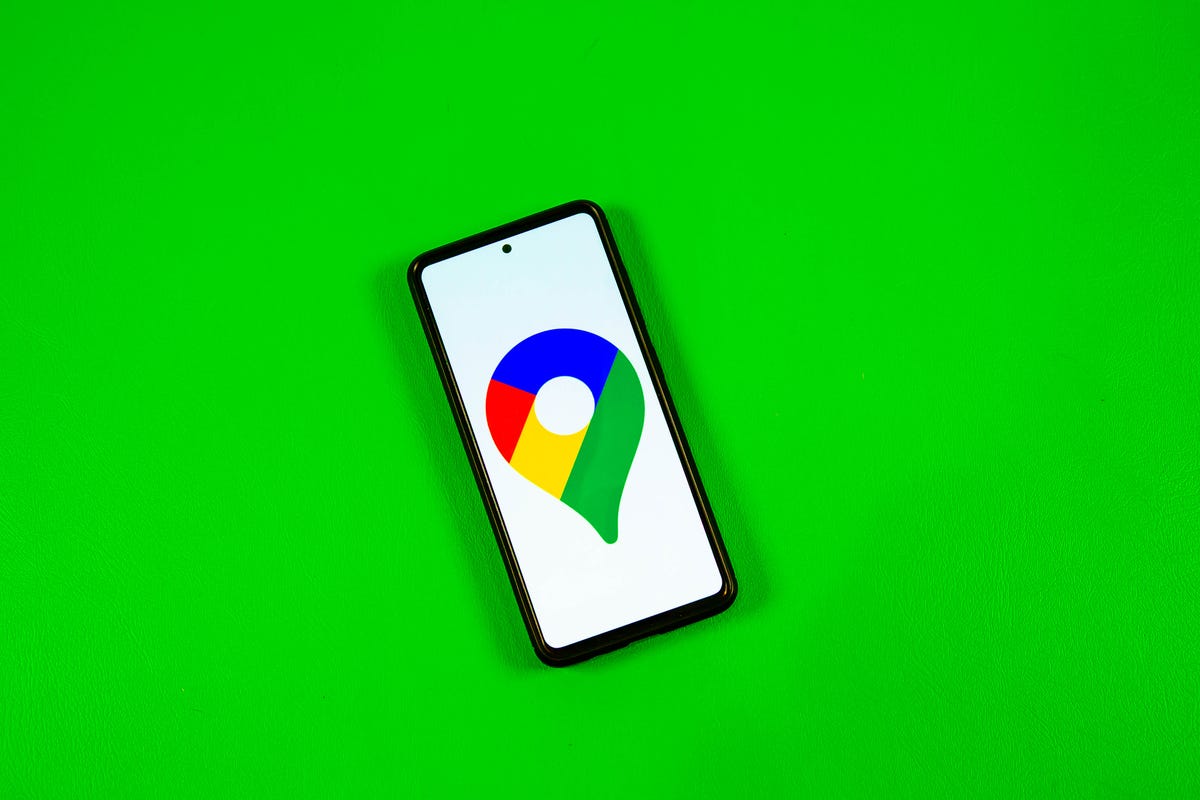
5. Korzystaj z Map Google, gdy nie masz zasięgu komórkowego
Wybierasz się w odległe miejsce, gdzie możesz nie mieć połączenia z siecią komórkową? Mapy Google mogą nadal podawać wskazówki, gdy jesteś offline.
1. Zanim odejdziesz, przeprowadź badania Mapy do miejsca, do którego chcesz uzyskać wskazówki.
2W oknie lokalizacji, otwórz menu w tle.
3. Przewiń karty w prawo i dotknij Pobierz mapę offlinea w następnym oknie stuknij Pobierać Ponownie. Aplikacja Mapy pobierze na Twój telefon mapę wybranego obszaru.
Teraz, gdy używasz Google Maps, aby uzyskać wskazówki dotyczące obszaru, dla którego pobrałeś mapę, gdy stracisz połączenie komórkowe, Maps przełączy się na mapę offline, aby Cię poprowadzić. Pamiętaj, że ponieważ jesteś offline, Maps nie będzie w stanie zapewnić informacji o ruchu drogowym w czasie rzeczywistym.
6. Znajdź pobliskie stacje ładowania pojazdów elektrycznych
Niezależnie od tego, czy wybierasz się swoim pojazdem elektrycznym na zakupy, do restauracji czy na wakacje, Mapy Google pomogą Ci znaleźć Stacje ładowania pojazdów elektrycznych na Twojej trasie wraz z szacunkowym czasem oczekiwania na port ładowania. Możesz także filtrować wyszukiwanie według typu złącza — np. J1772, CCS (Combo 1 lub 2) i Tesla — aby zobaczyć tylko stacje kompatybilne z Twoim pojazdem elektrycznym. Pamiętaj, że możesz także wyszukiwać stacje benzynowe, postępując zgodnie z tymi samymi instrukcjami. (Oto jak możesz zaoszczędzić pieniądze na stacji benzynowej.)
1. W Mapach przesuwaj karty u góry ekranu i dotknij Więcej.
2. Przewiń w dół do sekcji Usługi i wybierz Ładowanie pojazdów elektrycznych.
3. Mapy pokażą pobliskie stacje ładowania i ich liczbę.
4. Kliknij jeden stacja ładowania na mapie, aby Mapy mogły dodać go jako przystanek w podróży.
Możesz także skorzystać z tej sztuczki, aby wyszukać inne miejsca na trasie, np. kawiarnię.
7. Udostępnij swoją lokalizację znajomym i rodzinie
Czy jest coś bardziej frustrującego podczas aktywności grupowej niż sytuacja, gdy grupa się rozdziela i nikt nie może się odnaleźć? Mapy Google mogą pomóc wam wszystkim się zjednoczyć.
1. W Mapach Google dotknij ikony swojego profilu w prawym górnym rogu i dotknij Udostępnianie lokalizacji.
2. Uzyskiwać Udostępnij lokalizację, i wybierz, komu chcesz udostępnić swoją lokalizację i jak długo chcesz ją udostępniać.
3. Uzyskiwać Dzielić sięa Mapy Google wyślą Twoją lokalizację wszystkim wybranym osobom.
4. Jeśli chcesz zobaczyć lokalizację innej osoby, stuknij ikonę tej osoby u góry okna, a następnie stuknij Wniosek.
8. Tworzenie, udostępnianie i przeglądanie wybranych list
Jak możesz mieć pewność, że podczas wakacji zobaczysz wszystkie zabytki? Jeśli utworzysz listę w Mapach Google, możesz zapisać przyszłe cele podróży i mieć je wszystkie pod ręką.
Po prostu idź do Zapisano i dotknij przycisku + Nowa lista przycisk. Możesz nadać liście nazwę i opis. Następnie, gdy zobaczysz na mapie miejsce, które chcesz zobaczyć później, możesz dodać je do nowej listy, przewijając karty i naciskając przycisk Zapisać przycisk. Możesz udostępnić tę listę swoim towarzyszom podróży, a nawet zaprosić ich do współpracy.
Aby dowiedzieć się więcej, zapoznaj się z listą lotnisk, które nie wymagają już od pasażerów korzystających z TSA PreCheck okazywania dokumentów tożsamości, a także z nowymi samoobsługowymi stanowiskami kontroli bezpieczeństwa, które wkrótce pojawią się na niektórych lotniskach.